Projektowanie dachu z lukarnami
Będziemy teraz tworzyć skomplikowany dach z lukarnami w naszej kamienicy.
Na początku ukryj wszystkie poziomy z wyjątkiem poddasza oraz ustaw na tym poziomie płaszczyznę roboczą.
Dach jest złożony, a budynek bardzo dużydlatego też bardziej wygodne jest konstruowanie dachu w widoku 2D.
- Otwórz zakładkę z poddaszem.
- Złap zakładkę i wyciągnij ją z paska zakładek - powinno pojawić się osobne okno z widokiem 2D poddasza. Umieść je w miejscu dogodnym dla siebie.
Jeżeli pracujesz na dwóch monitorach to okno można przenieść na drugi monitor.
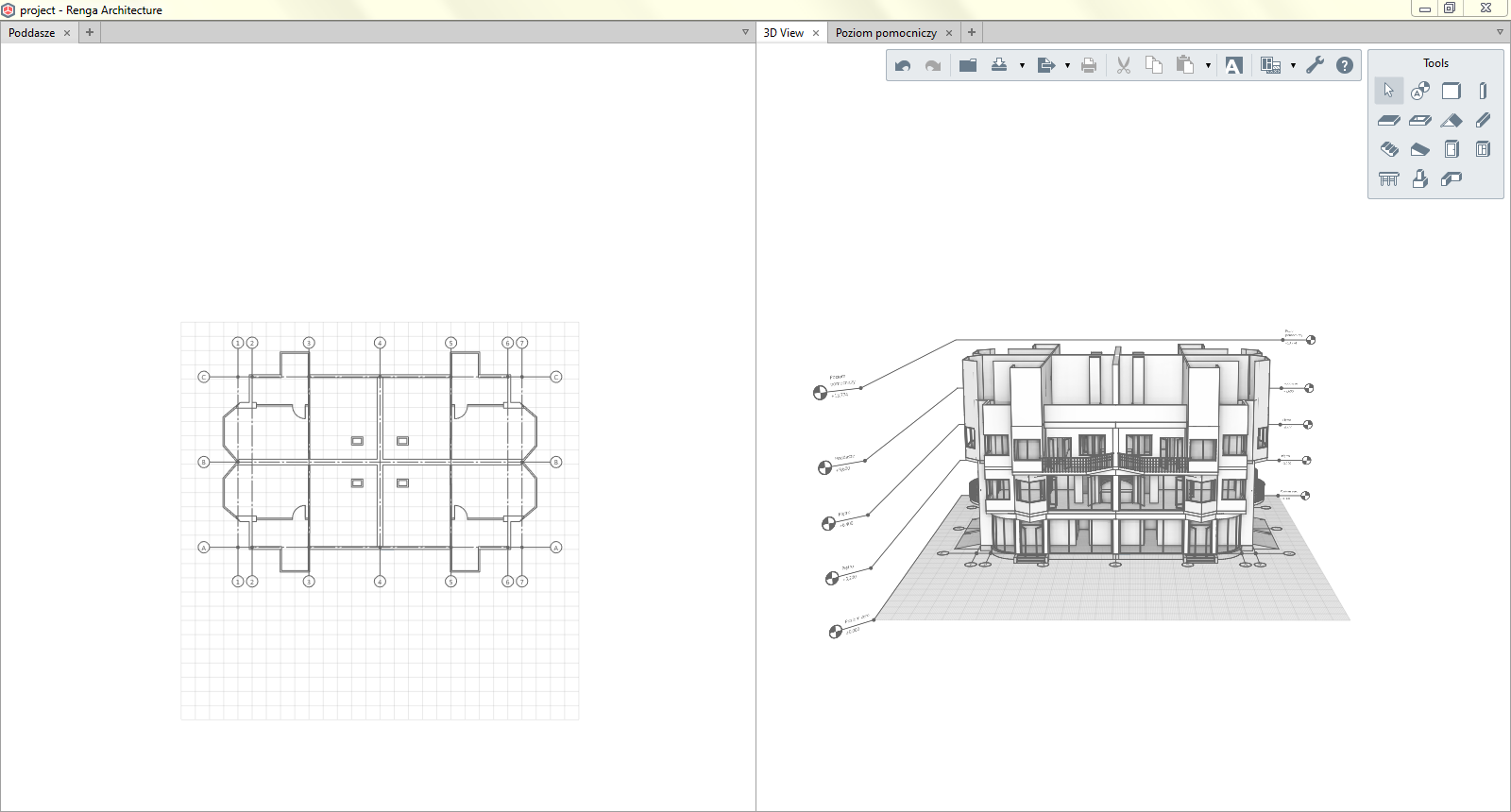
Opcje dachu
Zamodeluj pojedynczy fragment dachu nad wykuszem:
- Z menu wybierz opcję Dach
 oraz ustaw tryb konstrukcji dachu jako Linia przez dwa punkty
oraz ustaw tryb konstrukcji dachu jako Linia przez dwa punkty  .
. - Wpisz poziom odsunięcia
 na 1200 mm.
na 1200 mm. - Dopasuj parametry tworzonego fragmentu dachu jak poniżej:
 |
Kształt | Jeden spadek |
 |
Nachylenie | 30 |
 |
Poziom nachylenia | 0 |
 |
Okap | 500 |
IV. Wybierz punkty
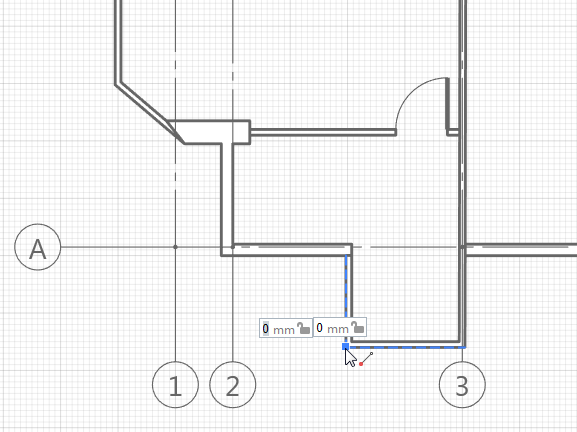
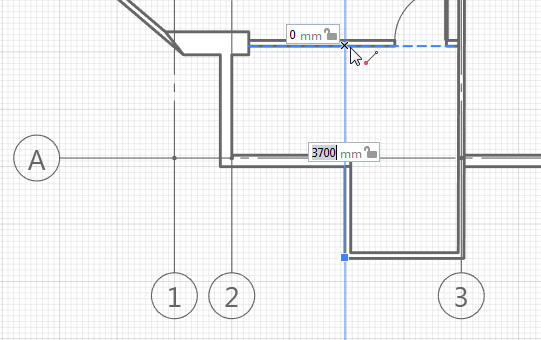
Zanim wybierzesz kolejny punkt zmień kształt dachu  na Szczyt (Gable).
na Szczyt (Gable).
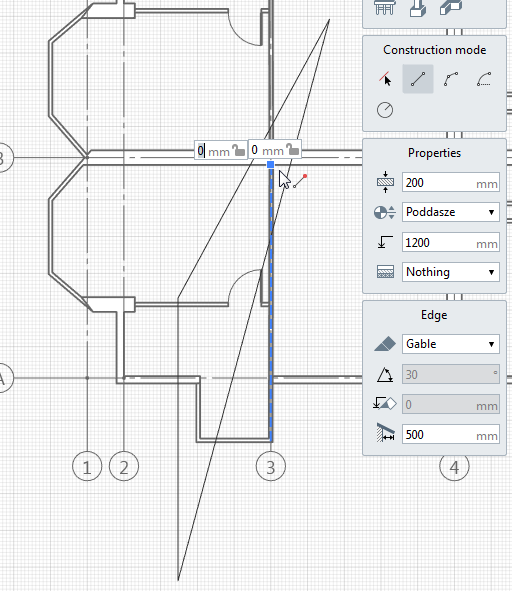
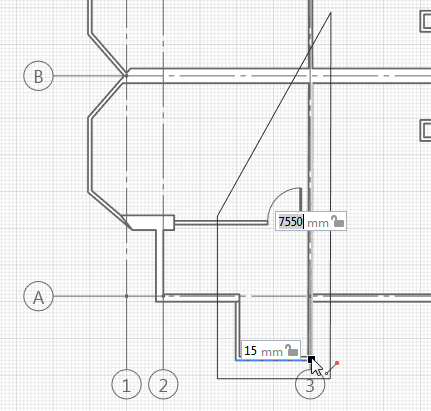
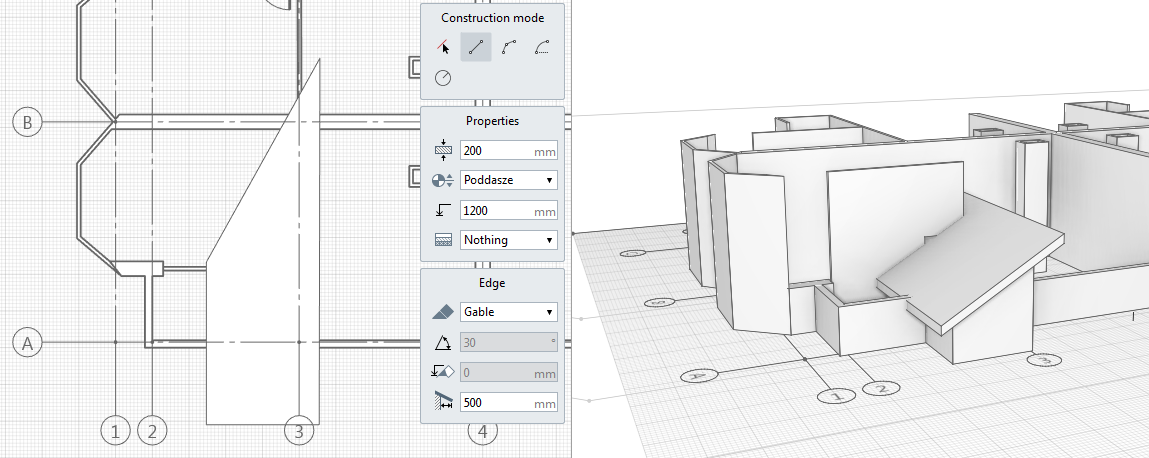
Stworzymy fragment dachu, który będzie używany do utworzenia okna mansardowego:
- Ustaw parametry obiektu:
 |
Kształt | Jeden spadek |
 |
Nachylenie | 30 |
 |
Poziom nachylenia | 0 |
 |
Okap | 0 |
II. Wybierz punkt 1 oraz 2, następnie zmień ustawienia kształtu dachu  na Szczyt (Gable) i zmień długość okapu na wartość 500 mm, kolejno wybierz 3 i 4 punkt.
na Szczyt (Gable) i zmień długość okapu na wartość 500 mm, kolejno wybierz 3 i 4 punkt.
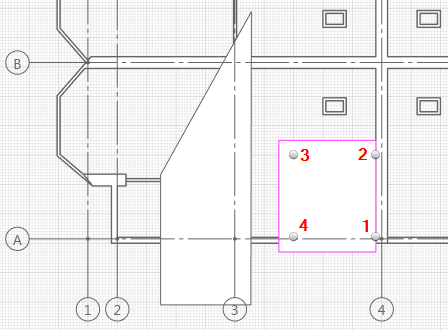
Widok 3D:
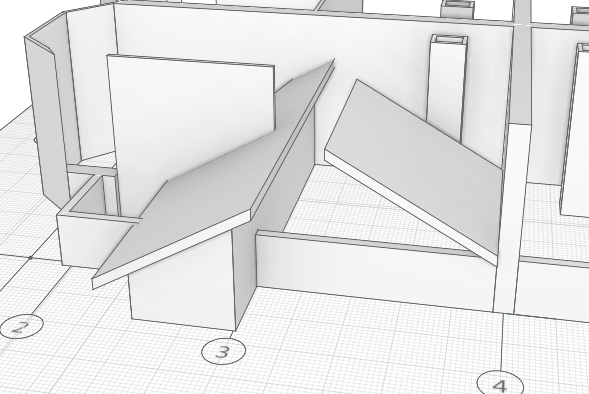
Następnie użyj funkcji lustra i wykonaj dachy zgodnie z rysunkiem poniżej:
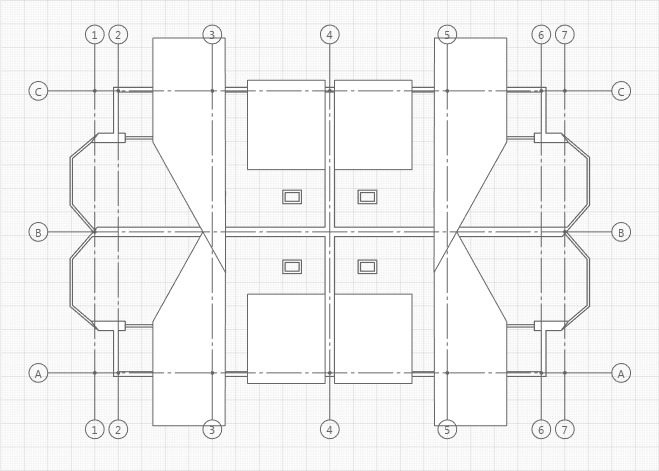
Czterospadowy dach
- Parametry dachu:
 |
Kształt | Jeden spadek |
 |
Nachylenie | 30 |
 |
Poziom nachylenia | 0 |
 |
Okap | 500 |
II. Skonstruuj dach nie zmieniając właściwości klikając po kolei 4 punkty. Po wybraniu ostatniego punktu zatwierdź tworzneia dachu wciskając ENTER.
Punkty te znajdują się na przecięciu następujących osi:
- A i 2
- A i 6
- C i 6
- C i 2
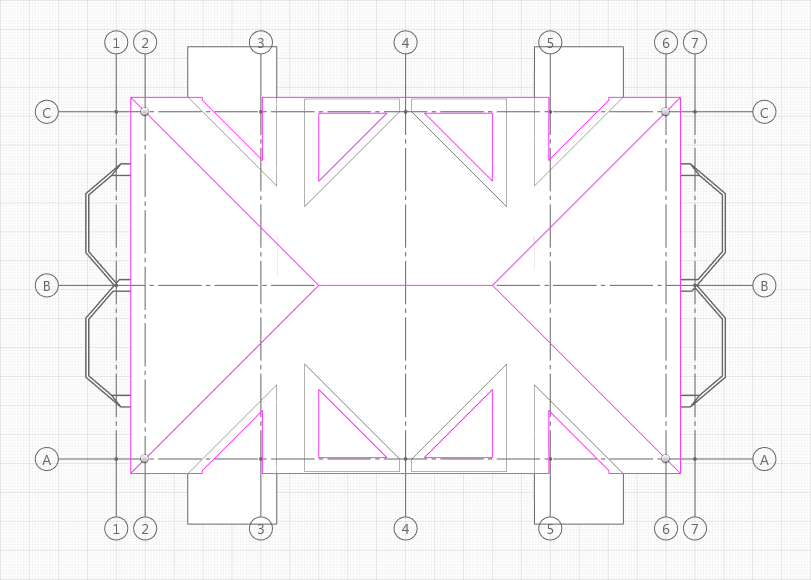
Widok 3D dachu
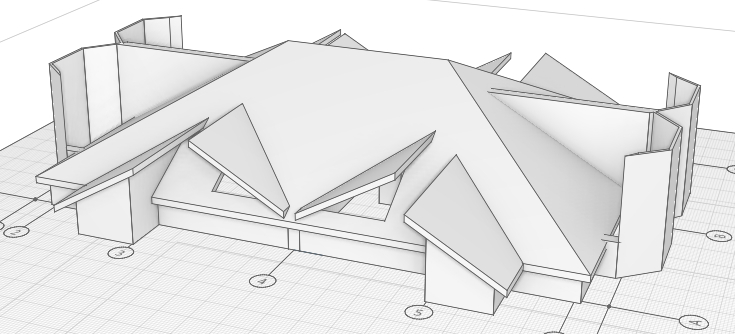
Wykończenie dachu
- Wybierz kształt tworzonego dachu w oknie właściwości.
- Za pomocą uchwytów zaznaczaj kolejne punkty pochylenia.
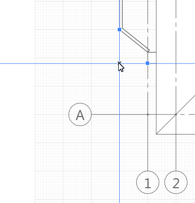
Kliknije drugi punkt tworzonego pochylenia dachu jak na poniższym rysunku.
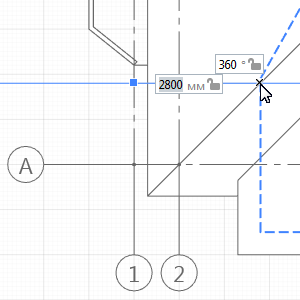
III. Zmień kształt tworzonego dachu  na Szczyt (Gable).
na Szczyt (Gable).
IV. Wybierz punkt łączący oba spadki dachu.
V. Kliknij kolejny punkt, który jest symetryczny do punktu 2 względem osi B.
VI. Zmień kształt dachu na Jeden spadek. Następnie wybierz ostatni punkt symetryczny do 1.
VII. Zanim zatwierdzisz konstrucję Entere-em, zmień po raz ostatni kształt  na Szczyt (Gable).
na Szczyt (Gable).
VIII. Zaznacz utworzony element i za pomocą lustra utwórz dach po przeciwnej stronie obiektu.
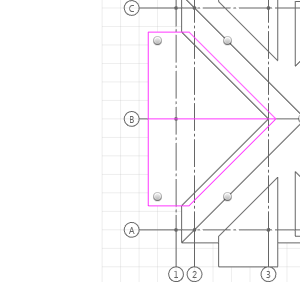
Tworzenie okien dachowych
- Wróć na zakładkę modelu 3D.
- Wybierz narzędzie okna i zaznacz okno trapezowe
 oraz ustaw parametry i wstaw okno:
oraz ustaw parametry i wstaw okno:
 |
Wysokość okna | 700 |
 |
Szerokość okna | 1200 |
 |
Wysokość skosu trapezu | 700 |
 |
Poziom | 1800 |
 |
Konstrukcja okna | 2 skrzydła (Two-fold) |
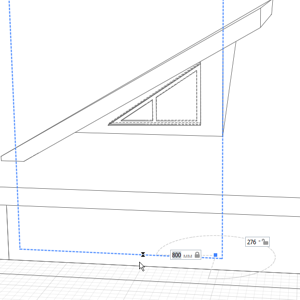
III. Ustaw parametry następnego okna:
 |
Wysokość okna | 1400 |
 |
Szerokość okna | 800 |
 |
Wysokość skosu trapezu | 450 |
 |
Poziom | 500 |
 |
Konstrukcja okna | 1 skrzydło (Single-sashed) |
Wstaw okno posługując się uchwytami.
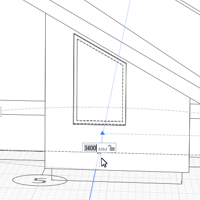
IV. Zmień kształt okna na trapezowy  oraz ustaw parametry tego okna jak podano poniżej:
oraz ustaw parametry tego okna jak podano poniżej:
 |
Wysokość okna | 1200 |
 |
Szerokość okna | 1600 |
 |
Wysokość skosu trapezu | 400 |
 |
Poziom | 900 |
 |
Konstrukcja okna | 2 skrzydła (Two-fold) |
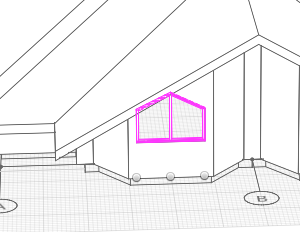
V. Za pomocą lustra wykonaj odbicie wszystkich utworzonych okien dachowych.

